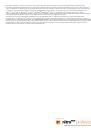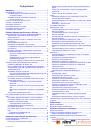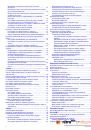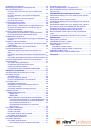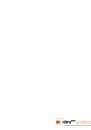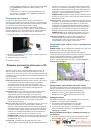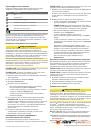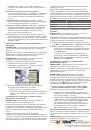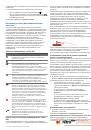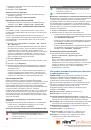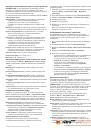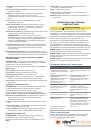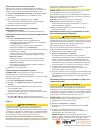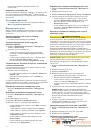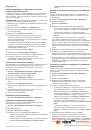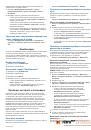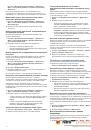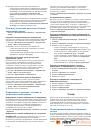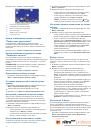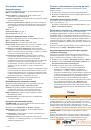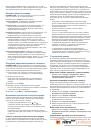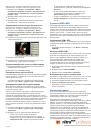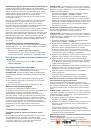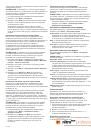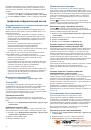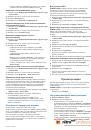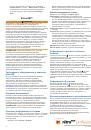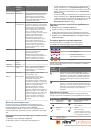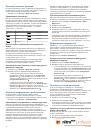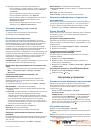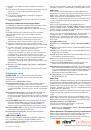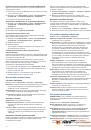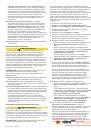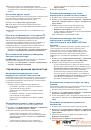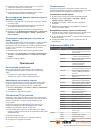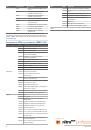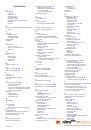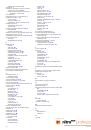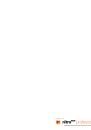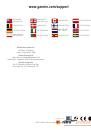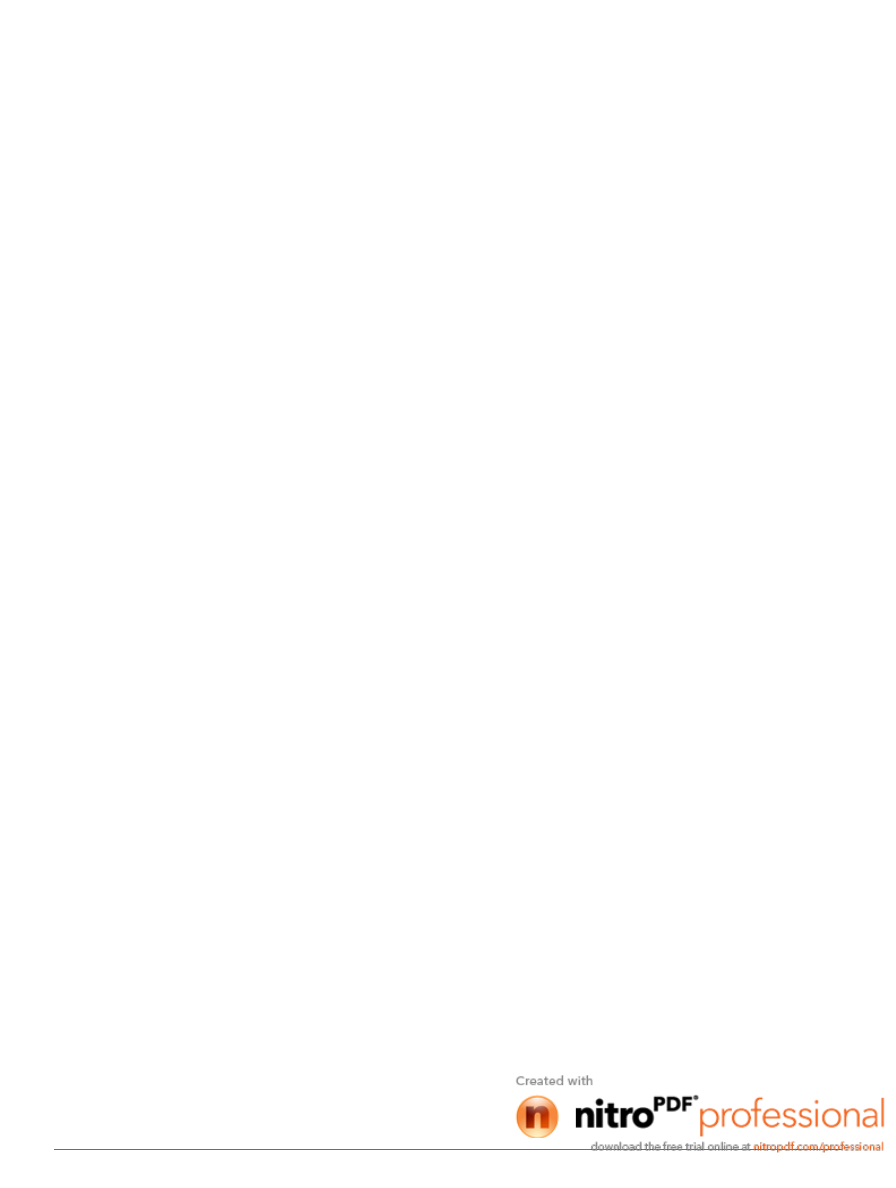
Маршруты
Создание маршрута и навигация по нему из
текущего местоположения
Устройство позволяет создать маршрут и сразу выполнить
навигацию по нему с помощью навигационной карты или
карты рыбалки. При этом маршрут и данные о маршрутных
точках не сохраняются.
ПРИМЕЧАНИЕ.
карта прибрежной рыбалки доступна только
для некоторых областей премиальных карт.
1
Выберите пункт назначения на навигационной карте или
карте рыбалки.
2
Выберите пункт
Следовать к
>
Маршрут до
.
3
Выберите местоположение последнего поворота до
пункта назначения.
4
Выберите пункт
Добавить поворот
.
5
При необходимости повторите шаги 3 и 4, чтобы
добавить дополнительные повороты, двигаясь в
обратном направлении от пункта назначения к текущему
местоположению судна.
Последний добавленный поворот должен быть первым
поворотом, который вы выполните, двигаясь из вашего
текущего местоположения. Этот поворот должен быть
ближайшим к вашему судну.
6
При необходимости выберите
Menu
.
7
Выберите пункт
Навигация по маршруту
.
8
Просмотрите курс, обозначенный пурпурной линией.
9
Следуйте пурпурной линии и вносите в курс
необходимые поправки для обхода участков суши,
мелководий и других препятствий.
Создание и сохранение маршрута
При выполнении этой процедуры будет сохранен маршрут и
все входящие в него маршрутные точки. В качестве
начальной точки можно выбрать текущее или другое
местоположение.
1
Выберите
Информация навигации
>
Маршруты
>
Новый маршрут
>
Использовать карту
.
2
Выберите начальную точку маршрута.
3
Выберите пункт
Добавить поворот
.
4
Выберите местоположение следующего поворота на
карте.
5
Выберите пункт
Добавить поворот
.
Местоположение поворота будет отмечено маршрутной
точкой.
6
При необходимости повторите шаги 4 и 5, чтобы
добавить дополнительные повороты.
7
Укажите пункт назначения.
Просмотр списка маршрутов
Выберите
Информация навигации
>
Маршруты
.
Изменение сохраненного маршрута
Картплоттер позволяет изменить имя маршрута или
входящие в него маршрутные точки.
1
Выберите
Информация навигации
>
Маршруты
.
2
Выберите маршрут.
3
Выберите
Изменить маршрут
.
4
Выберите один из указанных ниже вариантов.
• Чтобы изменить имя маршрута, выберите пункт
Имя
и
введите требуемое имя.
• Чтобы выбрать маршрутную точку в списке поворотов,
выберите
Изменить повороты
>
Использовать
список поворотов
и выберите маршрутную точку в
списке.
Просмотр сохраненных маршрутов и навигация
по ним
Перед просмотром списка маршрутов и навигацией к
одному из них необходимо создать и сохранить хотя бы
один маршрут.
1
Выберите
Информация навигации
>
Маршруты
.
2
Выберите маршрут.
3
Выберите
Следовать к
.
4
Выберите один из указанных ниже вариантов.
• Чтобы пройти маршрут от начальной точки, указанной
при создании маршрута, выберите пункт
Вперед
.
• Чтобы пройти маршрут от пункта назначения,
указанного при создании маршрута, выберите пункт
Назад
.
На экране появится пурпурная линия. В центре
пурпурной линии будет находиться более тонкая
фиолетовая линия, которая представляет исправленный
курс от текущего местоположения к пункту назначения.
Линия исправленного курса является динамической и
меняет положение вместе с судном при отклонении от
курса.
5
Просмотрите курс, обозначенный пурпурной линией.
6
Следуйте по пурпурной линии на всех участках
маршрута и вносите в курс необходимые поправки для
обхода участков суши, мелководий и других препятствий.
7
При отклонении от курса следуйте по фиолетовой линии
(исправленный курс) для навигации к пункту назначения
или вернитесь назад для следования по пурпурной
линии (прямой курс).
Просмотр сохраненных маршрутов и навигация
параллельно им
Перед просмотром списка маршрутов и навигацией к
одному из них необходимо создать и сохранить хотя бы
один маршрут.
1
Выберите
Информация навигации
>
Маршруты
.
2
Выберите маршрут.
3
Выберите
Следовать к
.
4
Выберите пункт
Смещение
, чтобы осуществить
навигацию параллельно маршруту с указанным
расстоянием смещения.
5
Укажите способ навигации по маршруту.
• Чтобы пройти маршрут от начальной точки, указанной
при создании маршрута, слева от исходного
маршрута, выберите пункт
Вперед - Левый борт
.
• Чтобы пройти маршрут от начальной точки, указанной
при создании маршрута, справа от исходного
маршрута, выберите пункт
Вперед - Правый борт
.
• Чтобы пройти маршрут от пункта назначения,
указанного при создании маршрута, слева от
исходного маршрута, выберите пункт
Назад - Левый
борт
.
• Чтобы пройти маршрут от пункта назначения,
указанного при создании маршрута, справа от
исходного маршрута, выберите пункт
Назад - Правый
борт
.
6
При необходимости выберите пункт
Готово
.
На экране появится пурпурная линия. В центре
пурпурной линии будет находиться более тонкая
фиолетовая линия, которая представляет исправленный
курс от текущего местоположения к пункту назначения.
Линия исправленного курса является динамической и
Навигация при помощи картплоттера
11